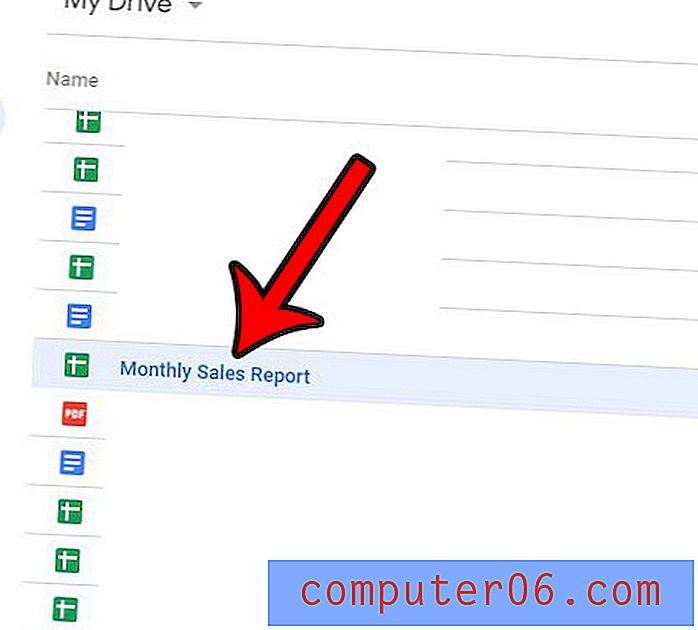Cómo agregar una tabla en Publisher 2013
Microsoft Excel suele ser la primera opción cuando necesita crear una tabla o cuadrícula de datos, pero es posible que también necesite una tabla al crear otro tipo de documento, como uno en el que esté trabajando en Publisher 2013.
Afortunadamente, los otros productos de Microsoft a menudo permiten la creación de una tabla, y Publisher no es una excepción. Nuestro tutorial a continuación le mostrará cómo insertar una tabla en Publisher 2013. Incluso puede especificar el número de filas y columnas en la tabla, y puede dimensionarla manualmente a su gusto.
Cómo insertar una tabla en un documento de Publisher 2013
Los pasos de este artículo le mostrarán cómo agregar una tabla a su documento de Publisher. Podrá especificar el número de columnas y filas en la tabla antes de agregarlo.
Paso 1: abra su documento en Publisher 2013.
Paso 2: haz clic en la pestaña Inicio en la parte superior de la ventana.

Paso 3: Seleccione el botón Tabla en la sección Objetos de la cinta, luego elija el número deseado de filas y columnas. He seleccionado una tabla de 4 x 4 en la imagen a continuación, lo que significa que mi tabla tendrá 4 filas y 4 columnas.
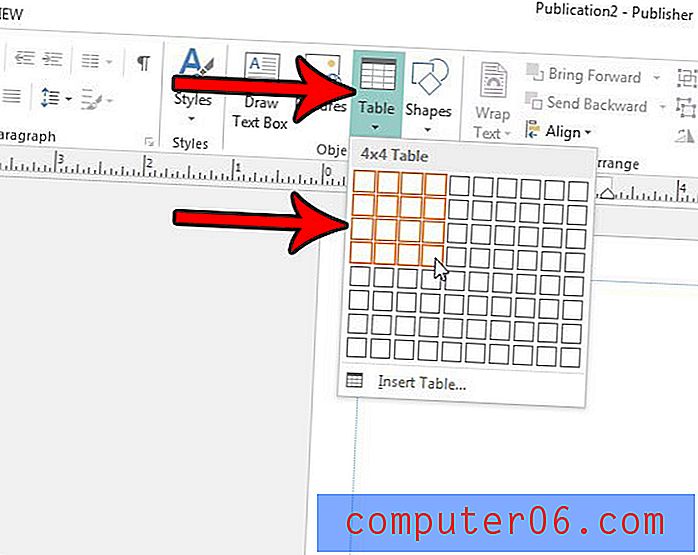
Puede mover la tabla en el documento haciendo clic en ella y arrastrándola. También puede expandir el alto o el ancho de la tabla colocando el mouse sobre uno de los bordes, luego haciendo clic y expandiendo ese borde.
Además, puede agregar otra fila o columna haciendo clic en la pestaña Diseño en Herramientas de tabla y luego haciendo clic en el botón de inserción de fila o columna correspondiente en la sección Filas y columnas de la cinta.
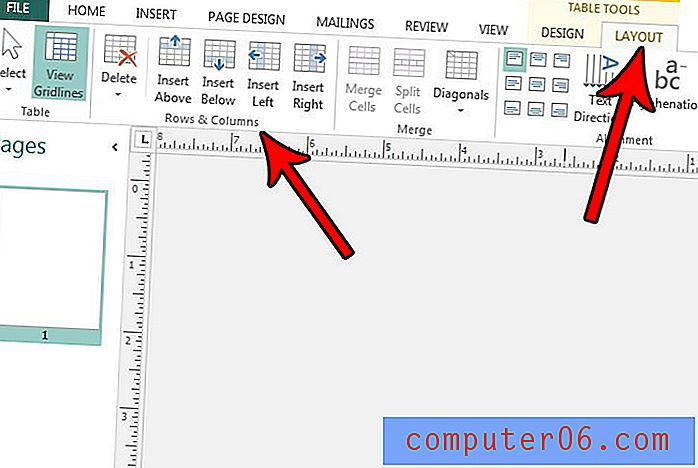
¿Necesita que su documento tenga una orientación diferente? Descubra cómo cambiar entre orientación vertical y horizontal en Publisher 2013 si descubre que la configuración actual no satisface sus necesidades para el documento.